Reproducir audio en el HomePod con el iPhone o iPad
Para transferir audio rápidamente, acerca el iPhone al HomePod. El HomePod también puede reproducir el audio procedente de un iPhone o iPad mediante AirPlay y Siri.
Para obtener información detallada acerca de cómo usar la app Música, la app Podcasts y el centro de control, consulta el Manual de uso del iPhone o el Manual de uso del iPad.
Transferir audio entre el HomePod y el iPhone
Cuando estás en una llamada o escuchando contenido, puedes transferir el audio del HomePod al iPhone y viceversa.
Para cambiar quién puede transferir audio al HomePod, consulta Permitir a otras personas controlar el audio en el HomePod.
Ve a la app Ajustes
 en el iPhone.
en el iPhone.Comprueba lo siguiente:
Wi-Fi: Asegúrate de que el iPhone esté conectado a la misma red Wi-Fi que el HomePod.
Bluetooth®: Asegúrate de que la conexión por Bluetooth esté activada.
AirPlay: Toca General, toca “AirPlay y continuidad” y comprueba que “Transferir al HomePod” esté activado.
Para transferir audio, acerca el iPhone a la parte superior del HomePod hasta que se complete la transferencia.
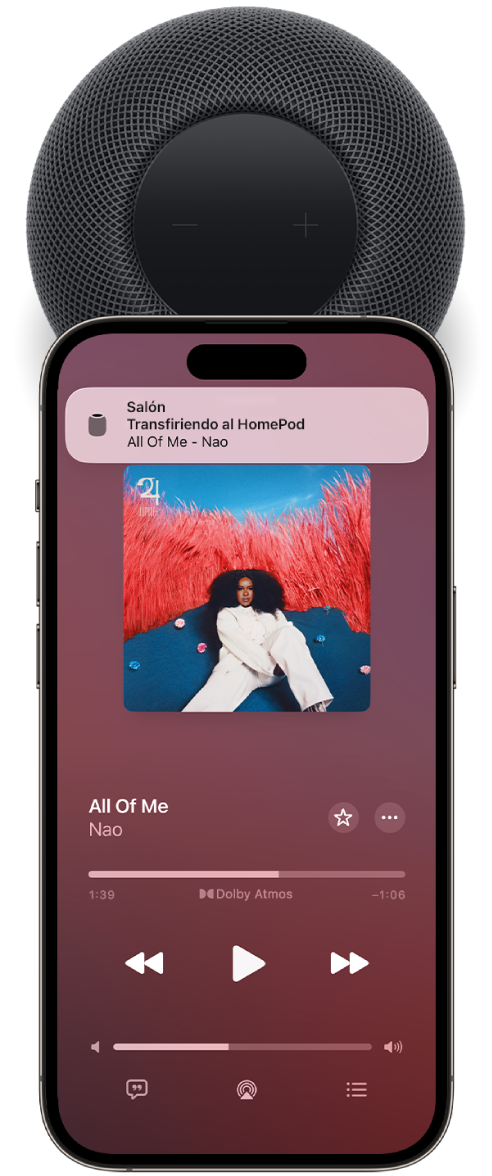
Transmitir al HomePod desde Apple Music o Apple Podcasts
Ve a la app Música
 o a la app Podcasts
o a la app Podcasts  en el iPhone o iPad.
en el iPhone o iPad.Mientras se reproduce música o un podcast, abre los controles multimedia.
Toca
 y, a continuación, selecciona el HomePod.
y, a continuación, selecciona el HomePod.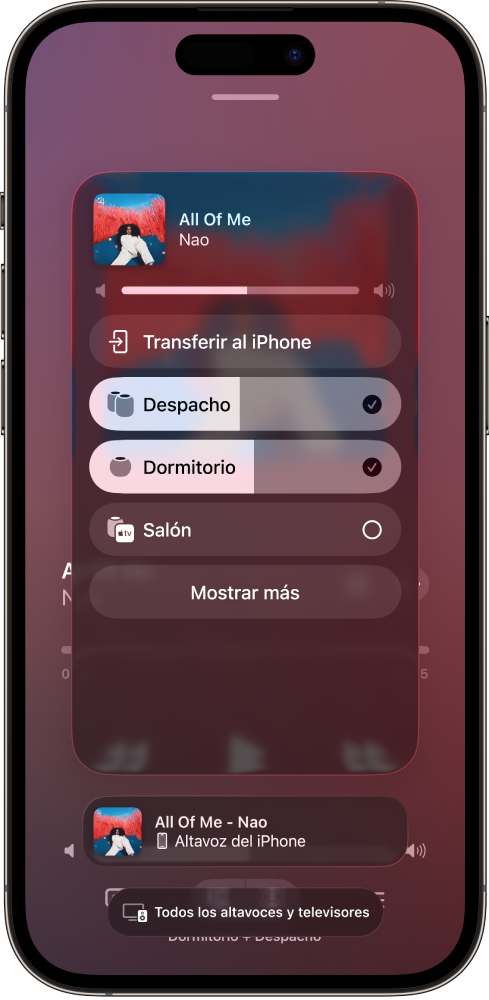
Para volver a la pantalla de reproducción, toca fuera de las opciones de AirPlay.
Para añadir un ítem a la cola “A continuación” en el HomePod, mantén pulsado el ítem y, a continuación, toca “Reproducir a continuación” o “Reproducir al final”.
Reproducir audio en un HomePod mediante el centro de control
Para abrir el centro de control en tu iPhone o iPad, realiza una de las siguientes operaciones:
En un iPhone con Face ID o en un iPad: Desliza un dedo hacia abajo desde el borde superior derecho de la pantalla.
En un iPhone con botón de inicio: Desliza un dedo hacia arriba desde la parte inferior.
Toca la tarjeta de audio, toca
 y selecciona uno o más altavoces HomePod.
y selecciona uno o más altavoces HomePod.
Para reproducir audio desde otros dispositivos compatibles con AirPlay, consulta la documentación de ese dispositivo para obtener información detallada sobre cómo seleccionar un destino de audio.
Usar Siri para reproducir música en el HomePod con AirPlay
Puedes usar Siri para reproducir contenido de servicios que no sean compatibles con el HomePod. El HomePod iniciará una sesión de AirPlay automáticamente desde el iPhone o iPad si está cerca.
Nota: Puede que algunos servicios de música no sean compatibles con Siri y AirPlay en el iPhone o iPad.
Para reproducir música en el HomePod con AirPlay:
Configura el reconocimiento de voz y el contenido personal en el HomePod. HomePod reconocerá el servicio de música preferido de cada una de las personas de la casa.
Ve a la app Ajustes
 en el iPhone o iPad.
en el iPhone o iPad.Comprueba lo siguiente:
Wi-Fi: Asegúrate de que el iPhone o iPad esté conectado a la misma red Wi-Fi que el HomePod.
Tu ubicación: Toca tu nombre, toca Buscar y asegúrate de que la opción “Mi ubicación” está establecida en “Este dispositivo”.
Al realizar tu petición a Siri, menciona el nombre de la app.
Siri en el HomePod aprende cuál es tu servicio de música preferido con el tiempo y reproduce música automáticamente desde esa app para que ya no necesites decir el nombre de la app en tu petición.
Si tu iPhone o iPad se sale de la cobertura del HomePod, el contenido deja de reproducirse automáticamente.